App Store Connect 輔助說明
提供進階的輕巧 App 體驗
瞭解如何使用 App Store Connect API 建立進階的輕巧 App 體驗(可能為英文網站)。
設定進階的輕巧 App 體驗(不關聯地點)
-
在「App」中,選取你要檢視的 App。
-
在側邊欄中,選取你要加入輕巧 App 體驗的 iOS App 版本。
-
在「進階輕巧 App 體驗」下,按一下「編輯進階體驗」。新頁面隨即開啟,其中提供一般資訊,告知你該提供哪些資料。
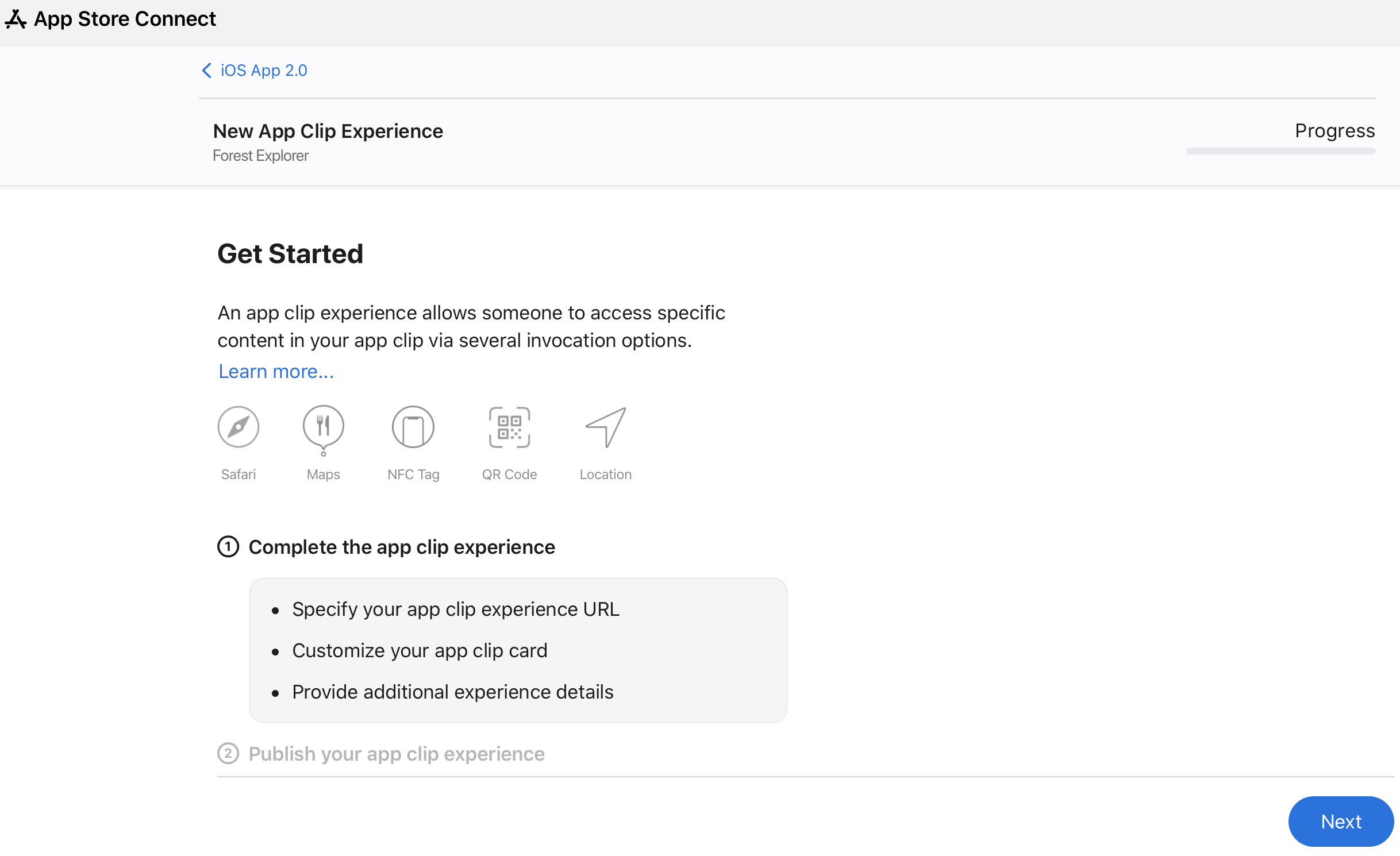
-
按「下一步」。
-
在「輕巧 App 體驗 URL」欄位中,輸入你輕巧 App 體驗的叫用 URL。
輕巧 App 套件識別碼會預先填入。
-
按「下一步」。
-
輸入輕巧 App 卡片的資訊。若要加入其他語言的「預設顯示標題」與「預設副標題」,請按一下「新增其他標題⋯」。
-
表明你的輕巧 App 體驗並未與某一地點建立關聯。
如需更多詳細資訊,請參閱各個欄位旁的工具提示。
-
選取一個動作,然後按「下一步」。
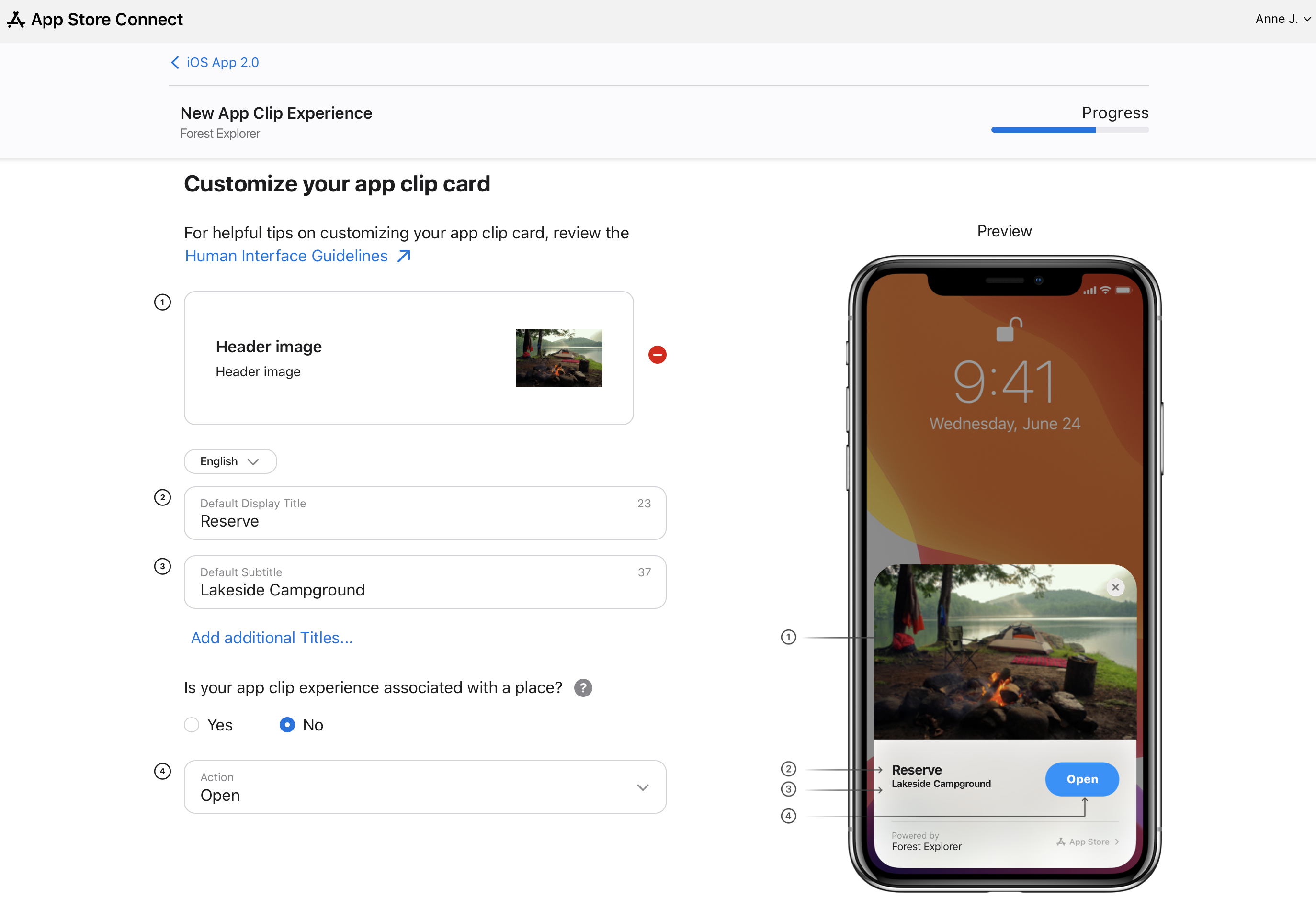
-
回答問題,說明這個輕巧 App 體驗所要推廣的主題。指明這個輕巧 App 體驗是要推廣你 App 的企業、服務或品牌,或是代表你 App 中出現的其他企業、服務或品牌所建立。
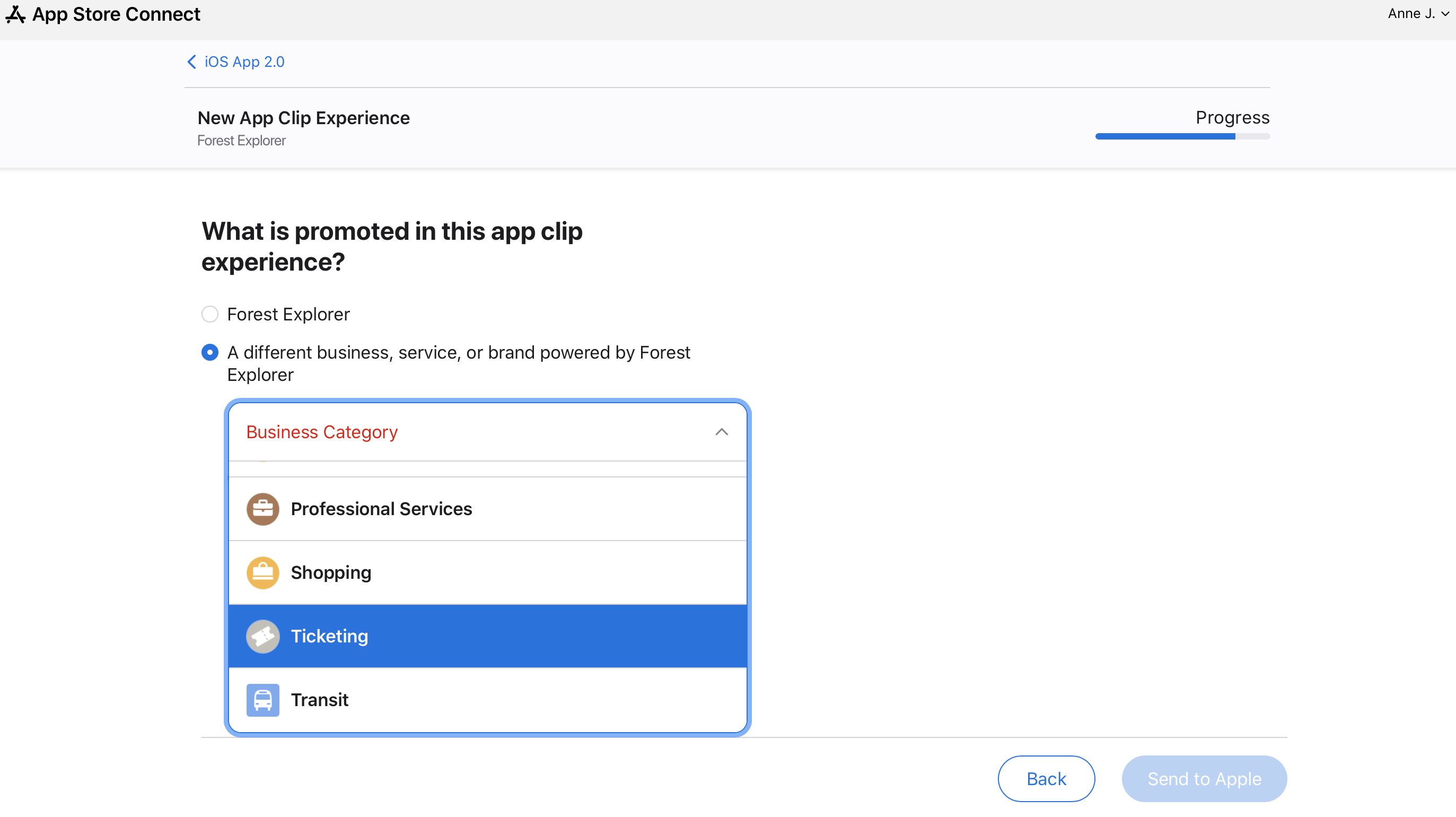
-
按一下「傳送至 Apple」。
「輕巧 App 體驗」頁面上會顯示你已設定的所有體驗以及它們的狀態。
設定進階的輕巧 App 體驗(關聯地點)
你可以選擇是否要透過地點關聯功能,將輕巧 App 連接到實體位置。若要讓使用者透過 Apple「地圖」啟動輕巧 App 體驗,就必須使用此功能。即使輕巧 App 體驗與地點建立了關聯,也不保證會納入 Apple「地圖」中,且可能不會在所有國家/地區開放使用。
如果你的輕巧 App 是該地點官方 App 的一部分,便會自動核准用於該地點。如果不是官方 App 的一部分,則企業擁有者必須透過 Apple Business Connect 申領對於該地點的所有權,並核准輕巧 App 顯示該地點,或者輕巧 App 的創作者必須獲得授權成為合作夥伴,並列示在企業的網站上。
-
在「App」中,選取你要檢視的 App。
-
在側邊欄中,選取你要加入輕巧 App 體驗的 iOS App 版本。
-
在「進階輕巧 App 體驗」下,按一下「編輯進階體驗」。新頁面隨即開啟,其中提供一般資訊,告知你該提供哪些資料。
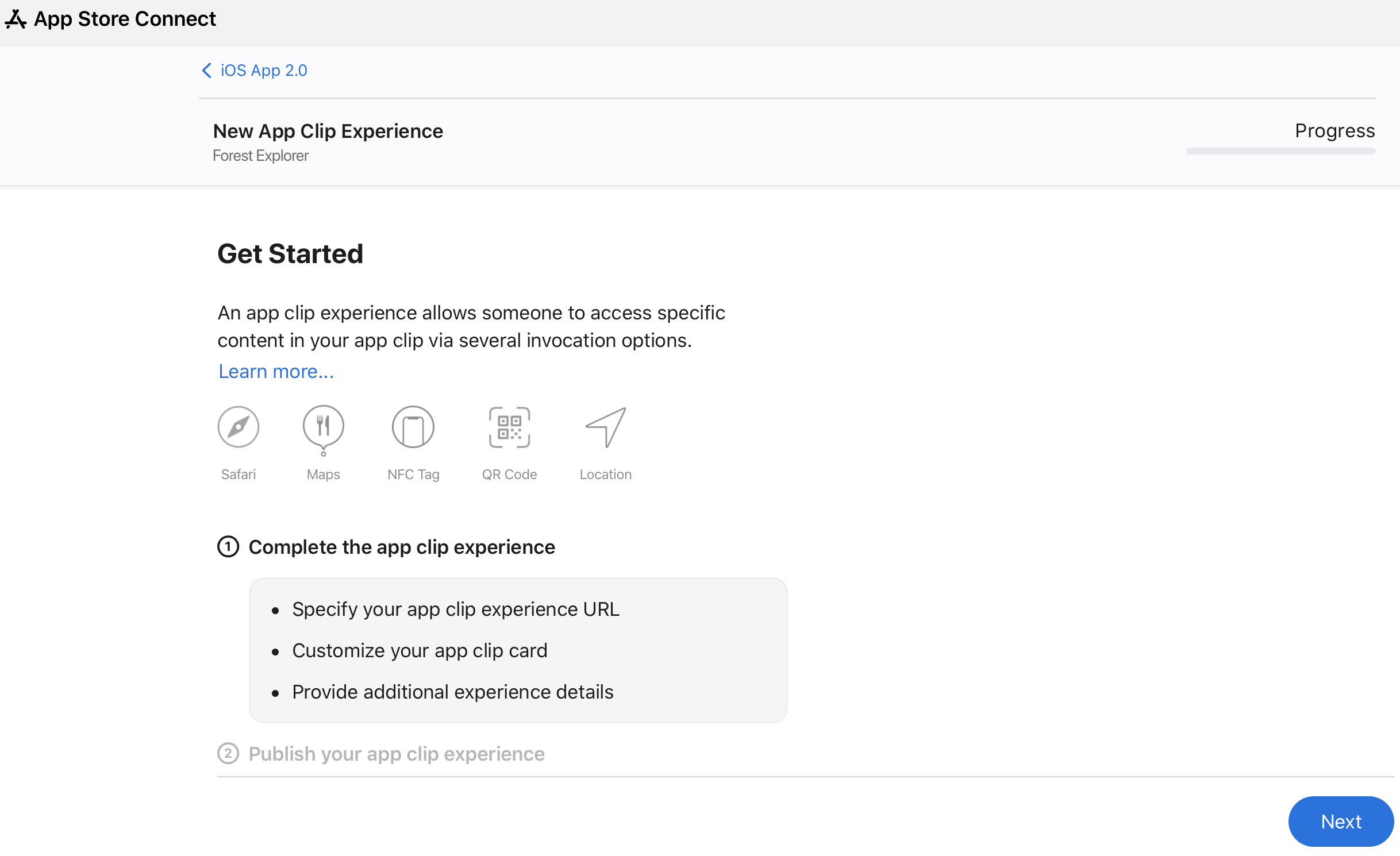
-
按「下一步」。
-
在「輕巧 App 體驗 URL」欄位中,輸入叫用 URL。
輕巧 App 套件識別碼會預先填入。
-
按「下一步」。
-
輸入輕巧 App 卡片的資訊。若要加入其他語言的「預設顯示標題」與「預設副標題」,請按一下「新增其他標題⋯」。
-
指明你的輕巧 App 體驗要與某一地點建立關聯。
如需更多詳細資訊,請參閱各個欄位旁的工具提示。
-
選擇最適合這個體驗的「地圖」動作,然後按「下一步」。這會決定將在「地圖」中的地點卡片上出現的動作。
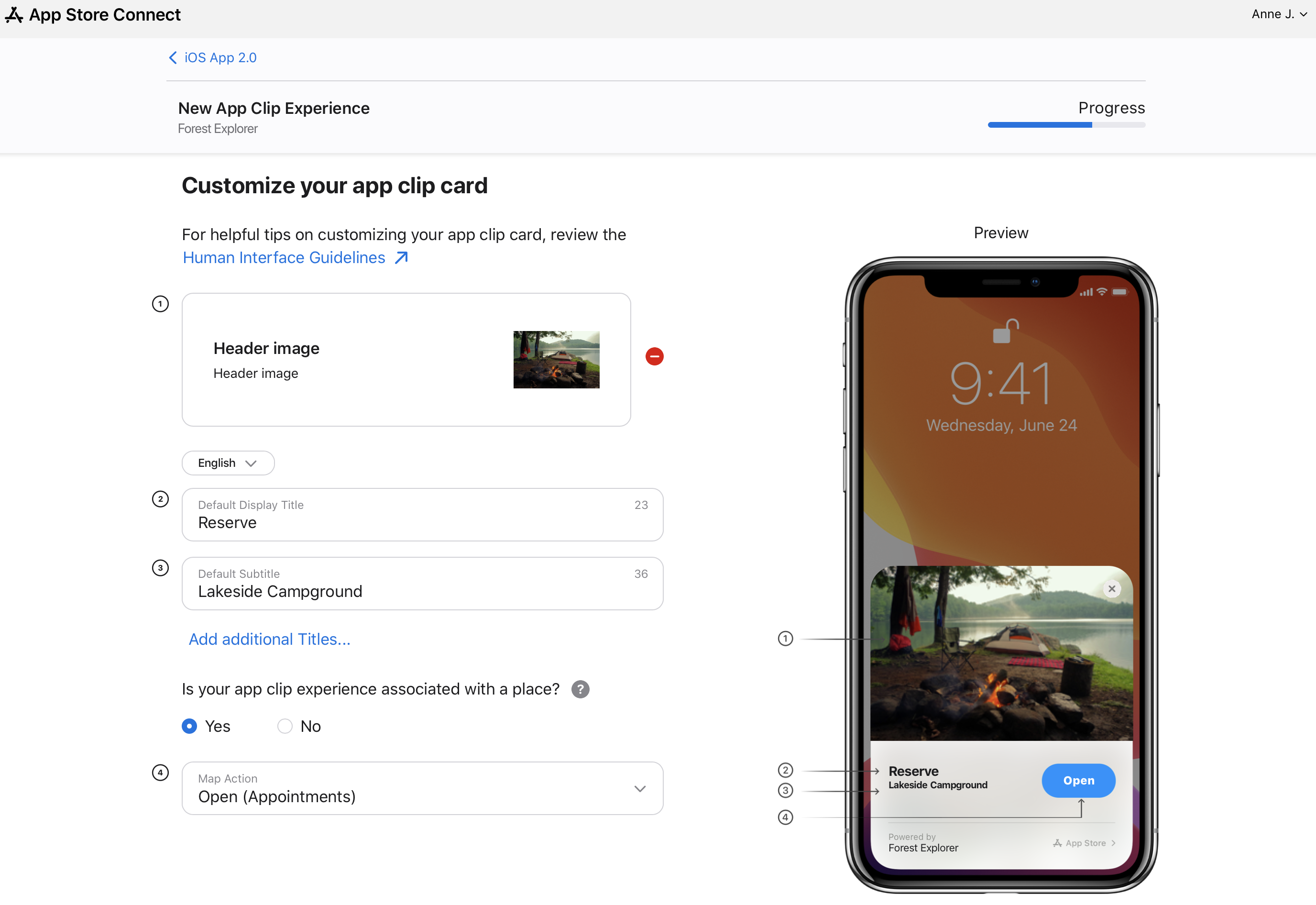
-
選擇要與這個輕巧 App 體驗建立關聯的地點。
-
回答問題,說明你的 App 與這個輕巧 App 體驗相關聯地點之間的關係。
-
回答問題,說明這個輕巧 App 體驗所要推廣的主題。指明這個輕巧 App 體驗是要推廣你 App 的企業、服務或品牌,或是代表你 App 中出現的其他企業、服務或品牌所建立。
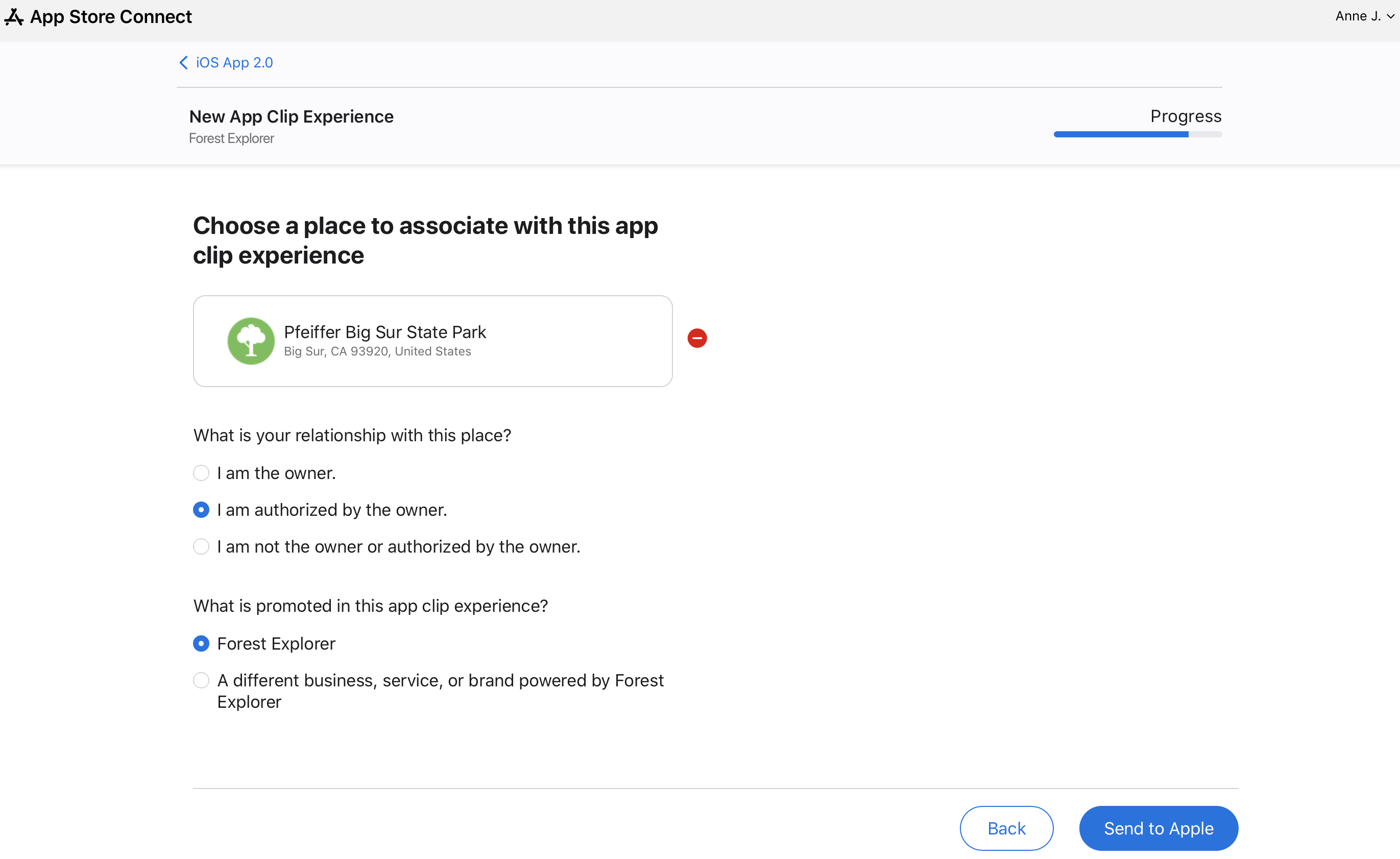
-
如果你的輕巧 App 體驗是要推廣其他企業、服務或品牌,請選取一個類別。
-
按一下「傳送至 Apple」。
「輕巧 App 體驗」頁面上會顯示你已設定的所有體驗以及它們的狀態。
注意:若要確認你的輕巧 App 體驗是否出現在「地圖」中,請打開「地圖」並搜尋與該體驗關聯的地點。